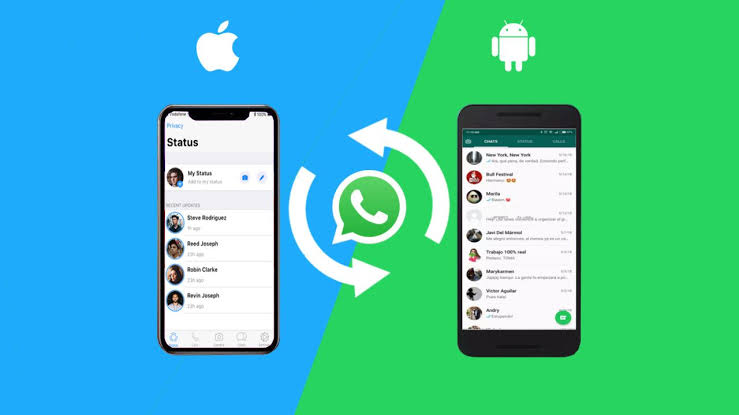Kini memang banyak anak muda yang menggunakan iPhone. Meskipun secara mayoritas, Android tak kalah banyak digunakan di Tanah Air. Akan tetapi makin kesini anak muda pun banyak yang pindah ke iPhone, mengesampingkan kebutuhan khusus yakni sebagai bentuk gaya hidup.
Dengan kata lain, tak jarang dari mereka yang membeli iPhone karena memenuhi gaya hidup mereka. Secara produk Apple tersebut terkenal mahal, bahkan di gadang-gadang perangkat untuk kelas elit.
Layaknya air dan minyak, memang tidak mungkin bersatu antara iOS dan Android. Misalnya adalah toko aplikasi, dimana iOS tidak bisa menggunakan Play Store dan sudah ada App Store. Sebaliknya, Android tidak bisa menggunakan App Store karena sudah ada Play Store. Baik software dan hardware pun berbeda, jadi tak heran jika untuk memindahkan chat whatsapp, tidak semudah antar basis (Android ke Android) dan (iPhone ke iPhone).
Faktanya, sejauh ini masalah perpindahan penggunaan HP berbasis Android ke iPhone bukanlah perkara yang mudah. Malahan kerap kali terdapat beberapa data dari HP Android yang cukup sulit untuk dipulihkan ke iPhone, misalnya seperti data chat WhatsApp.
Umumnya mentransfer data bisa dilakukan dengan memanfaatkan aplikasi desktop seperti “Wondershare Dr Fone”. Akan tetapi, layanan transfer chat WhatsApp dari Android ke iPhone melalui aplikasi tersebut, tidaklah gratis alias berbayar. Bagaimana? Tidak mudah bukan.
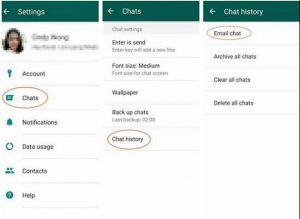
Apalagi, sebagian dari kamu pun mungkin pernah mengalami persoalan serupa, betapa rumitnya transfer chat WhatsApp dari Android ke iPhone. Kasus yang seperti inilah mungkin didengar oleh Meta, selaku pengembang WhatsApp.
Nah, informasi yang masih hangat ini WhatsApp akhirnya memenuhi janjinya untuk memungkinkan pengguna memindahkan riwayat chat, termasuk juga dokumen lain seperti foto, video, dan pesan suara, dari ponsel Android ke iPhone.
Sebelumnya, pada Agustus 2021 lalu pemilik iPhone bisa memindahkan obrolan mereka dari iPhone ke beberapa ponsel seprti merek Samsung Galaxy dan kemudian diperluas ke Google Pixel 6 dan 6 Pro pada Oktober .
Tapi sekarang, selain beralih dari iOS ke ponsel Android apa pun (menjalankan Android 5 atau lebih baru), pengguna juga bisa per 20 Juli 2022 lalu untuk mentransfer cadangan WhatsApp dari Android ke iPhone. Hal ini sebagaimana yang disampaikan oleh pihak Whatsapp melalui akun resmi Twitternya.
“Cara baru untuk menyimpan obrolan yang paling berarti. Hari ini, Anda akan memiliki kemampuan untuk mentransfer seluruh riwayat obrolan Anda dari Android ke iOS dan sebaliknya. Sekarang Anda memiliki kebebasan untuk beralih ke dan dari perangkat pilihan Anda,” tulis pihak WhatsApp.
Cara Memindahkan Riwayat Chat dari Android ke iPhone
Apabila berpindah dari ponsel Android ke iPhone, kamu bisa mentransfer informasi akun, foto profil, obrolan individu, obrolan grup, media, riwayat obrolan, dan pengaturan. Tetapi kamu tidak bisa mentransfer riwayat panggilan atau nama tampilan.
Lalu apa yang dibutuhkan?
- Ponsel harus sudah menjalankan minimal OS Android 5.0 Lollipop atau lebih tinggi.
- iPhone sudah menjalankan minimal iOS 15.5 atau lebih tinggi diinstal.
- Sudah menginstal aplikasi Move to iOS di ponsel Android.
- Pastikan sudah update WhatsApp iOS versi 2.22.10.70 atau lebih tinggi di iPhone.
- Untuk WhatsApp Android pastikan sudah versi 2.22.7.74 atau lebih tinggi di Android.
- Gunakan nomor telepon yang sama.
- iPhone harus kondisi baru atau telah direset ke pengaturan pabrik.
- Kedua perangkat harus terhubung ke sumber listrik.
- Kedua perangkat harus terhubung ke jaringan Wi-Fi yang sama atau kamu dapat menghubungkan perangkat Android ke hotspotiPhone.
Cara Bermigrasi dari Android ke iPhone
- Pertama, buka aplikasi Move to iOS di ponsel Android dan ikuti petunjuk di layar.
- Nantinya sebuah kode akan ditampilkan di iPhone. Saat diminta, silakan masukkan kode di ponsel Android.
- Klik ‘lanjutkan’ dan ikuti petunjuk di layar.
- Pilih WhatsApp di layar Transfer Data .
- Klik ‘MULAI’ di ponsel Android, dan tunggu sampai WhatsApp menyiapkan data untuk diekspor. Setelah itu kamu akan keluar dari ponsel Android setelah data disiapkan.
- Ketuk ‘BERIKUTNYA’ untuk kembali ke aplikasi Move to iOS.
- Ketuk ‘LANJUTKAN’ untuk mentransfer data dari ponsel Android ke iPhone dan tunggu Move to iOS untuk mengonfirmasi transfer selesai.
- Instal WhatsApp ke versi terbaru dari App Store.
- Buka WhatsApp dan masuk menggunakan nomor telepon yang sama dengan yang digunakan di perangkat lama.
- Ketuk ‘Mulai’ saat diminta, dan biarkan prosesnya selesai.
- Selesaikan aktivasi perangkat baru.